Dropbox を使ってみた感想!ソースネクストの3年版がめちゃ安い!!
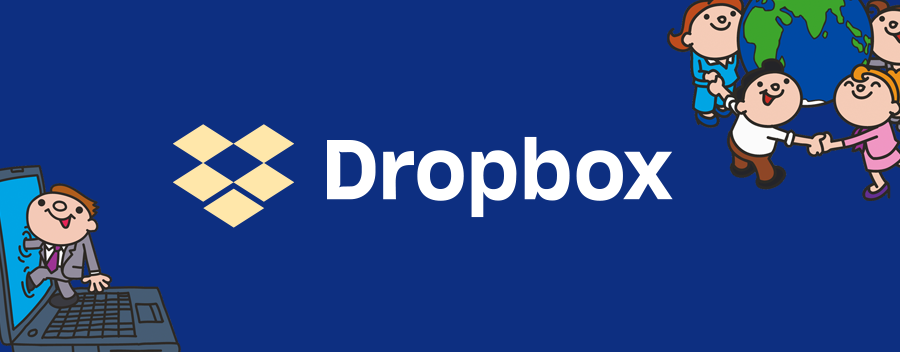
どんなソフト?なにが出来るの?
Dropbox は結構有名なので既に使っている方も多いかと思いますが、これから使ってみようと検討している方に向け、Dropbox について詳しく紹介してみようと思います。
Dropboxはオンライン(クラウド)でファイルの管理ができるソフトです。データをHDD(SSD)や各種メモリ―カードなどに保存するのと同じ感覚でネット上に保存・同期できます。
IDとPASSでいつでもアクセス。もちろんスマホやタブレットからもアクセス可能。
私もこのレビューを書く前から Dropbox のヘビーユーザーでして、最終的には断然ソースネクストの3年版をおすすめするワケですが、各種プランとの価格等の比較も踏まえて、詳しくレビューしていきたいと思います!
| Dropbpx Pro | ||
|---|---|---|
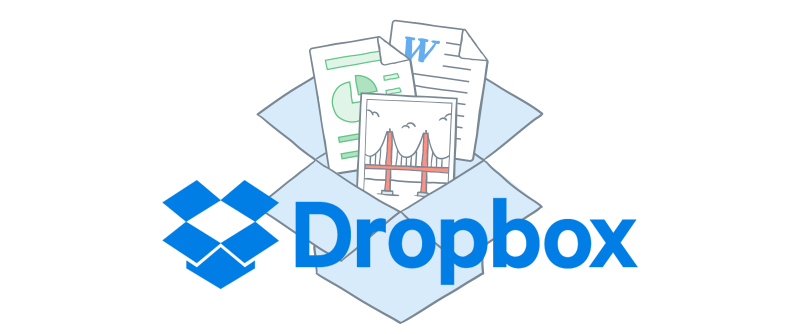 |
||
| 発売日 | 2008年 9月(初版) | |
| 販売会社 | Dropbox, Inc. | |
| 価格 (税込) |
basic | 無料 |
| Plus(月間払い) | 1,650円/月 | |
| Plus(年間払い) | 1,440円/月 | |
| Professional(月間払い) | 2,640円/月 | |
| Professional(年間払い) | 2,400円/月 | |
| ソースネクスト3年版 | 1,063円/月 | |
| ソースネクスト3年版(割引価格) | 880円/月 | |
無料新規アカウント作成 ~ Dropbox インストール
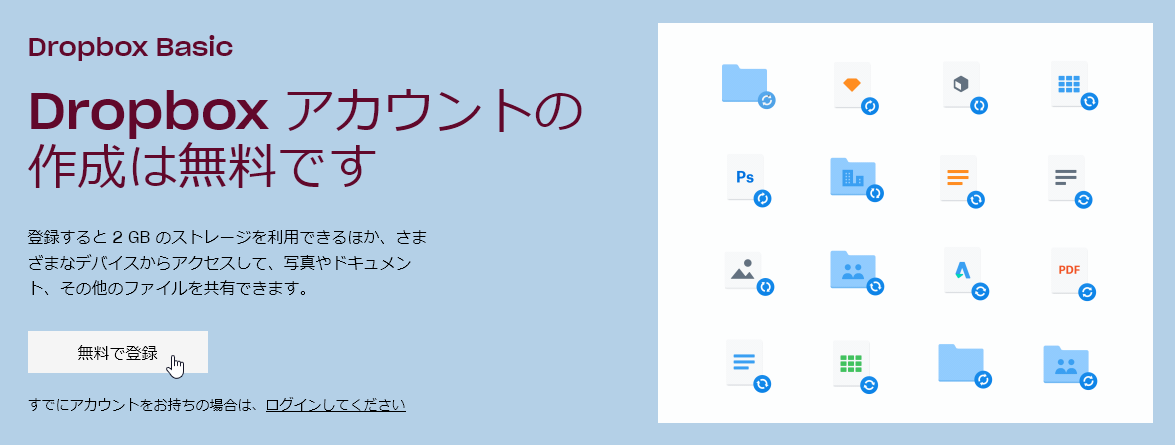
https://www.dropbox.com/ja/basic
basic アカウントなら無料で作成できます。容量は2GBになります。上記のURL(Dropbox 公式サイト)からアカウントを作成します。Googleアカウントで登録もできますお好きな方で。
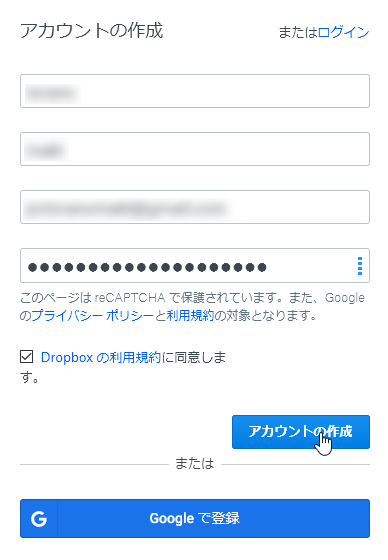
必要項目を入力して「アカウントの作成」ボタンをクリックします。
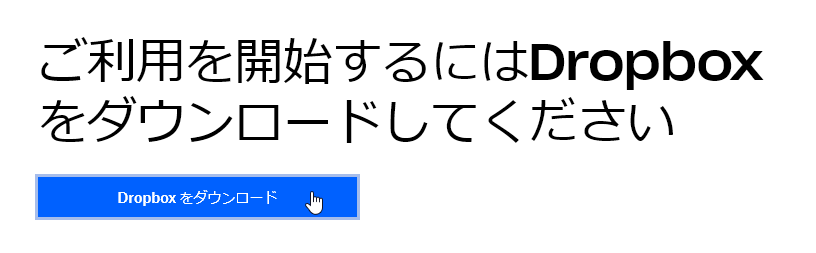
Dropbox をダウンロードします。
ソフトのダウンロードの間(といってもちょっとの時間ですが)、登録時に入力したメールアカウントにて「メールアドレスを確認」をしちゃいましょう。同時進行。
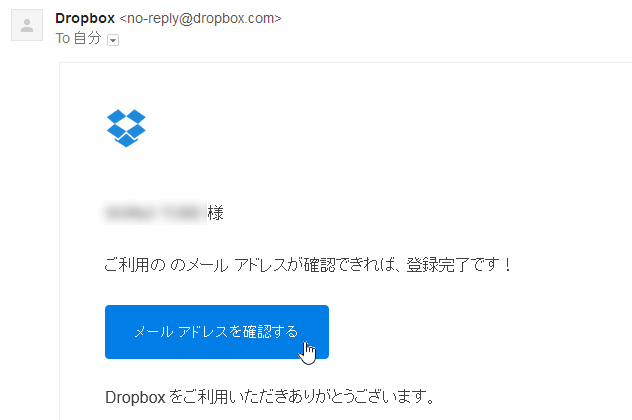
「メールアドレスを確認する」をクリックします。これでアカウントが正式に作成されました。
そこ頃には Dropbox のダウンロードは終わっています。ダウンロードしたらインストール。Dropbox のアイコンがデスクトップとかに出来てますから、クリック。
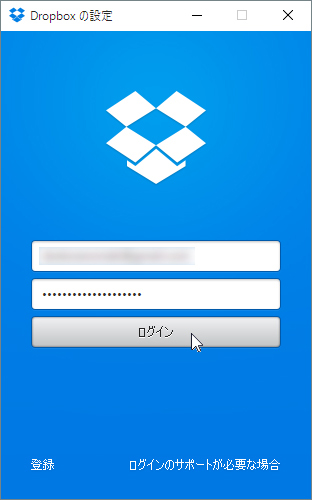
作成したてホヤホヤのアカウントのメールアドレスとパスワードを入力してログインします。
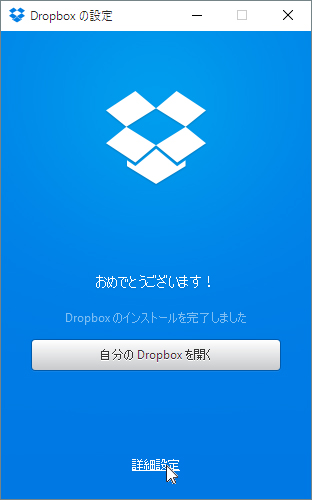
ここで個人的には「自分の Dropbox を開く」前に!詳細設定をしておく事をおすすめします。
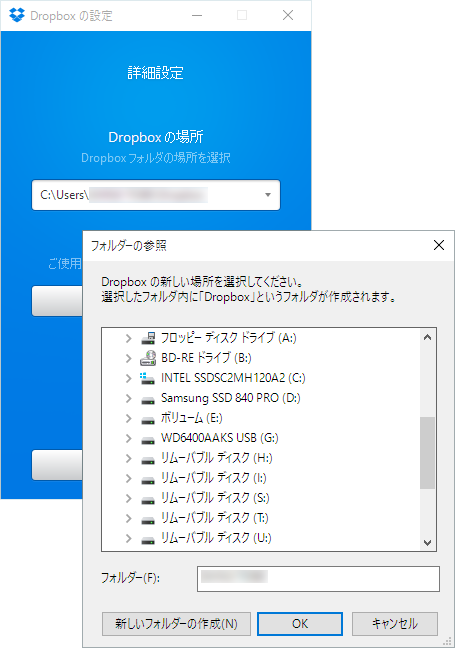
Dropbox フォルダの場所は予めどのドライブのどのフォルダに設定しておくか?決めておいた方が良いと思います。
自分でどの位の容量のファイルをクラウドで管理したいか?Dropbox Pro の場合最大1TBまでクラウドで管理できるので、例えば 500GB の HDD まるごと、250GB の SSD まるごと Dropbox に指定してもいいかもしれませんね。
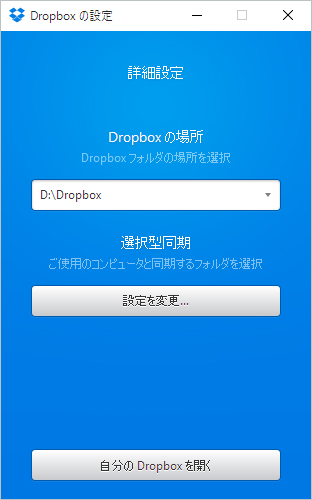
という感じで、私はDドライブ全部を Dropbox に使用しています。因みに容量は 120GB の SSD です。
Dropbox の基本的な使い方・設定
これはもう特にありません。設定したフォルダにファイルを保存してみて下さい。同期が始まります。それで、
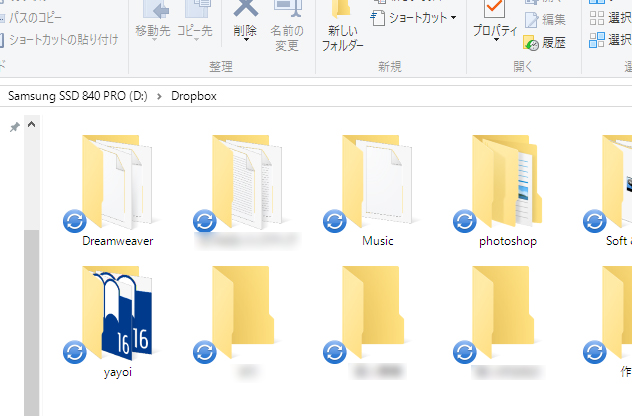
フォルダのアイコンの左下にこんな青い矢印が回っているマークが付きます。これは、ファイルをクラウド上にアップロード(またはダウンロード)してくれている証…つまり同期中です。

こんな感じで緑のチェックマークが付いたら「最新の同期状態」という事です。ローカルのファイルと最新のファイルの状態が最新で一緒という訳です。
おすすめの設定
Dropbox でおすすめの設定としては、同期するフォルダを個別に指定しておく事でしょうか。最初に設定したフォルダ(私の場合はDドライブ全て)の中から、さらに同期したくないものは除外しておけます。
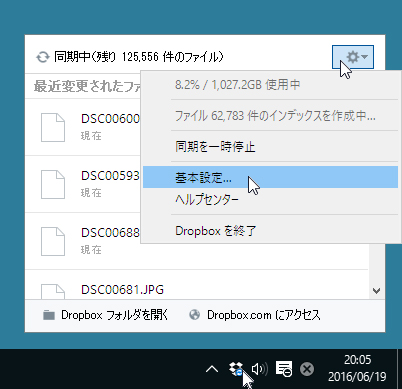
Dropboxはインストールすると下のバーにアイコンが常駐するので、そちらをクリック。次に歯車アイコンをクリック →「基本設定」をクリックします。
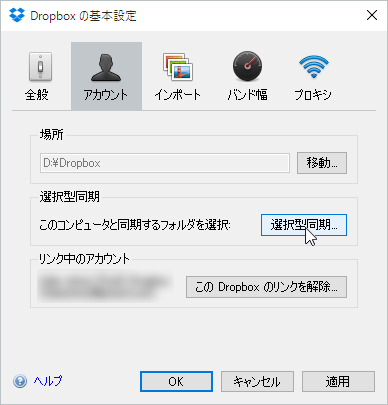
アカウントタブから、選択型同期をクリックします。
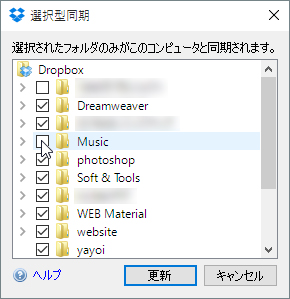
現在 Dropbox を設定しているフォルダの一覧が表示され、チェックボックスからチェックマークを外すと同期しなくなります。
一度アップロードして特にその後編集などをしないファイルなど、同期設定しておかなくても良いと判断したものはチェックを外しても良いかもしれません。
私が一番良く更新するファイルは、このPCトラノマキをはじめとした、ホームページのファイルですね。これは常に同期しています。今この記事を書いているパソコンの他に2台。Dropbox で同期をして常に最新ファイルに同期しています。
因みに上の「Dropbox の基本設定」のダイアログにある「このDropboxのリンクを解除」をクリックするとクラウドとの同期が切れて、ただのローカルファイルになります。
必要ある人はアカウントを複数管理して、アカウントの切り替えによって同期させるファイルを変えて使っているパターンもありそうです。
その他の設定は基本弄らないですね。項目も少ないですし。非常に分かりやすいインターフェースかと思います。他のクラウド使ったことありませんが。(笑)
Dropbox の各種プランと私が Pro をおすすめする理由
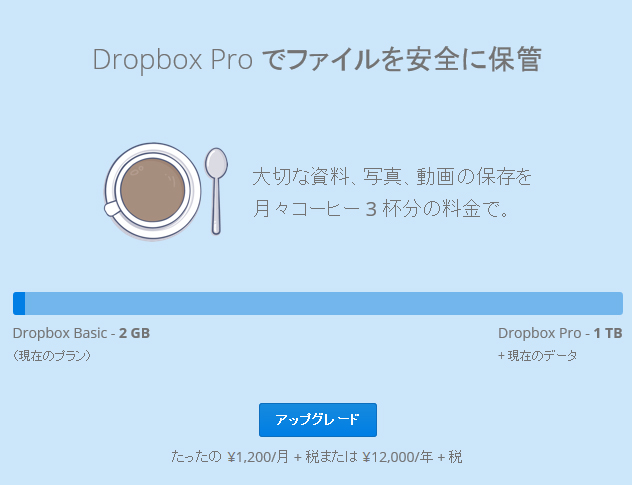
Dropbox には無料バージョンの他に有料でいくつかのプランがあります。ここでちょっと比較してみましょう。
Dropbox の各種プランの比較表
| Basic | Pro | Business |
|---|---|---|
| 基本機能 | 個人向け | チーム向け |
| ¥0 | ¥1,200/月 | ¥1,500/月 |
| 2GB の容量 | 1TB(1,000GB)の容量 | 容量無制限(※) |
| 30日間のファイル復元 | ファイルの復元が無制限 | |
| MS Office 365 とのインテグレーション | ||
| 無制限のサードパーティアプリとのインテグレーション | ||
| - | 遠隔削除 | |
| - | リンクのパスワード保護 | |
| - | メール サポート | |
| - | - | 高度な管理ツール |
| - | - | 便利な共同作業ツール |
| - | - | シンプルなユーザー管理 |
| ※初期導入 1TB/ユーザー 必要に応じ無料追加 (別途申込) | ||
という事で無料バージョンは2GBしかないんです。という事でもはや仕事などで使っていくためには…、特に自分のようにWEBの仕事の場合、もはやProは必須ですね。
1TBあれば十分です。そこで言うと、もうちょっと中間のプラン、例えば250GBで月500円とか欲しいです。
ただし、やっぱり『お金が惜しい!』という人は、無料バージョンでも色々と小技を駆使する事で容量を増やす事が可能です。最大で20GB位までならいけます。
ただしそれでも少ないので、やっぱり私は Pro にアップグレードしました。
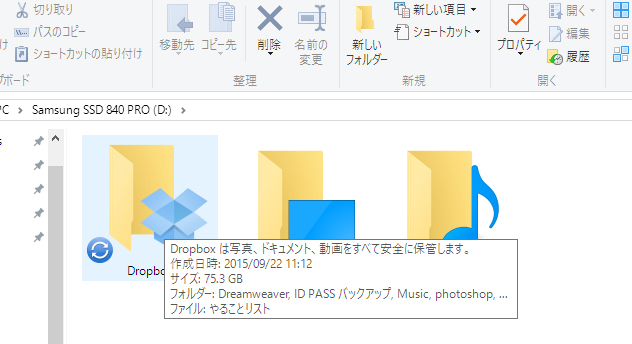
なんだかんだで75.3GB使っています。これは主に仕事で使うファイルです。エロ動画は完全に別です。エロ動画を同期しようものなら、ビジネスプランを通り越してユンケルプランですね。
という事で、単純に Pro をおすすめする理由は、その容量からです。そしてもうひとつ挙げるなら、共有可能な帯域幅が Basic とは違います。
帯域幅というのは、データを送る時に使われる周波数の幅のことを言います。単位はHz(ヘルツ)を使います。この幅(数字)が広い(大きい)ほど、単位時間に送られる情報の量は多いのです。
Basic と Rro の共有可能な帯域幅の違い
| Basic | Pro |
|---|---|
| 20GB/日 | 約 200GB/日 |
Dropbox は帯域幅を効率的に使用するようになっていて、例えばブラウジングしていて突然落ちたりしないために必要な帯域幅を使用します。
ネット閲覧時のプチフリーズなど現象を極力防ぐために、Dropboxは最大アップロード速度の75%で動作するよう自動調節しています。
私のように大き目の画像などを随時Dropboxで扱う場合、やはり容量の問題は一番ですが、この快適さの面において、Pro プランは必須だと言えます。
無料プランでも最大20GBまで容量が増やせます

こちらのペ―ジを確認してもらうと分かりますが、無料プランでも頑張れば最大20GBまで容量を増やす事が可能です。以下にまとめてみました。
| お友達に Dropbox を紹介する | 16GB (1人招待で500GB) |
|---|---|
| Dropbox を使い始める | 250MB |
| Facebook アカウントとリンクする | 125MB |
| Twitter アカウントとリンクする | 125MB |
| Twitter で Dropbox をフォローする | 125MB |
| Dropbox が好きな理由は? | 125MB |
| Mailbox でメールを管理 | 1GB |
という事で、容量を増やすにはとにかく友達を招待する事が最重要タスクになります。このあたりについては色々と方法が思い浮かびますが、ここでは伏せておきましょう!
以上、無料プランの容量を10倍にする方法の紹介でした。
ソースネクスト Dropbox Pro 3年版なら33% OFF で手に入る!!
最後に超お買い得な情報として、いつまで続くか分かりませんが、ソースネクストeSHOP限定10,000本販売の Dropbox Pro 3年版 を購入すると、一括支払いになりますが、3年間使用できて、なんと24,000円で購入できます。
つまり、12,000円もお得になるわけです。
つまり3年縛りという条件で33% OFF という事ですが、Dropbox をがっつり使用する人は絶対に超お買い得なので、是非チェックしてみて下さい。
今回人柱になったシェアウェアはこちら!!
| Dropbpx Pro | ||
|---|---|---|
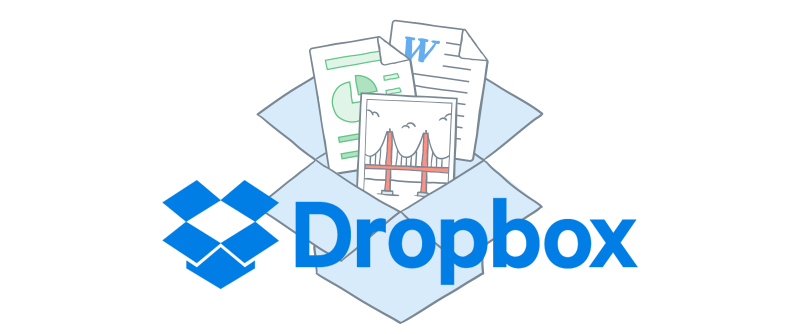 |
||
| 発売日 | 2008年 9月(初版) | |
| 販売会社 | Dropbox, Inc. | |
| 価格 (税込) |
basic | 無料 |
| Plus(月間払い) | 1,650円/月 | |
| Plus(年間払い) | 1,440円/月 | |
| Professional(月間払い) | 2,640円/月 | |
| Professional(年間払い) | 2,400円/月 | |
| ソースネクスト3年版 | 1,063円/月 | |
| ソースネクスト3年版(割引価格) | 880円/月 | |
